Med tiden kan berøringsskjermen på din Android-enhet oppleve uregelmessigheter. Før du overveier å bytte ut enheten, kan det være lurt å undersøke om en omkalibrering av berøringsskjermen kan rette opp i disse problemene. Her er en veiledning for hvordan du kan omkalibrere din Android-smarttelefon eller -nettbrett.
Er det behov for kalibrering av din berøringsskjerm?
Gjennom årene har både Android-systemet og maskinvaren det kjører på, utviklet seg betraktelig. Dagens Android-maskinvare er overlegen og mer avansert enn tidligere generasjoner.
Moderne berøringsskjermer på Android-enheter krever som regel ikke manuell kalibrering eller annen konfigurasjon fra brukeren. Feil med berøringsskjermen skyldes oftere maskinvareproblemer som ikke kan løses, snarere enn en konfigurasjonsfeil.
Likevel bør kalibrering ikke utelukkes helt, da det kan være til hjelp i visse situasjoner.
For eksempel kan det være en effektiv metode for å justere følsomheten til berøringsskjermen, spesielt hvis det er eksterne faktorer som påvirker den. Visse typer skjermbeskyttere kan for eksempel redusere ytelsen til berøringsskjermen. Dette er et problem som en kalibrering noen ganger kan forbedre.
Det er også verdt å prøve på eldre enheter, der teknologien ikke var like sofistikert og kalibrering kan ha en større, mer merkbar innvirkning. Selv om kalibrering av berøringsskjermen ikke vil skade, er det mer sannsynlig at eldre enheter vil dra nytte av det.
Hvordan teste skjermen din
Før du begynner, er det viktig å sjekke om berøringsskjermen på din Android-enhet fungerer som den skal.
Eldre Android-versjoner hadde skjulte menyer og utvikleralternativer som gjorde det mulig å teste og kalibrere berøringsskjermen. Dette var viktig for eldre Android-enheter, da teknologien bak berøringsskjermer fremdeles var i en tidlig fase.
Hvis du har en eldre Android-telefon, kan du forsøke å få tilgang til denne skjulte berøringsskjermmenyen ved å taste inn *#*#2664#*#*. Dette alternativet fungerer ikke på Android-enheter som kjører Android 5 Lollipop eller nyere.
For nyere Android-enheter finnes det apper i Google Play Butikk som lar deg teste berøringsskjermen. Disse viser responsen på dine berøringer på skjermen og hjelper deg med å vurdere om skjermen er korrekt kalibrert. Et anbefalt alternativ er appen Touch Screen Test.
Den er enkel å bruke. Bare installer den og trykk på skjermen der du ønsker.
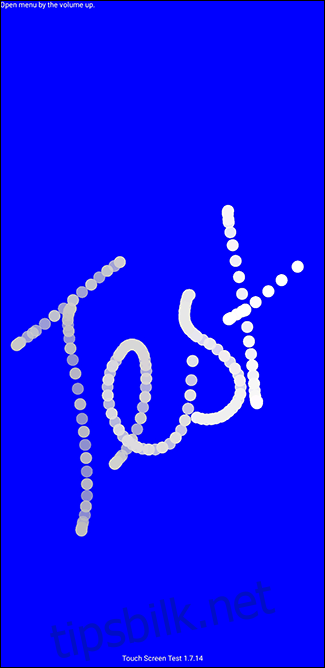
Appen vil registrere berøringene dine som hvite prikker, som en pensel. Hvis responsen er forsinket eller ute av synkronisering, kan det indikere et problem med skjermen som kalibrering kan hjelpe med i første omgang.
Kalibrering av berøringsskjermen
Som nevnt hadde eldre Android-versjoner innebygde kalibreringsverktøy. Disse verktøyene tillot deg å teste og kalibrere berøringsskjermen for å sikre at den fungerte som den skulle.
Denne funksjonen er ikke lenger tilgjengelig i nyere Android-versjoner. For de fleste moderne Android-enheter er det eneste alternativet for kalibrering av berøringsskjermen å laste ned en kalibreringsapp fra Google Play Store.
Et godt alternativ er appen med det passende navnet Touch Screen Calibration. For å starte, installer appen fra Google Play Store. Deretter åpner du appen og trykker på «Kalibrer»-knappen i midten for å begynne prosessen.
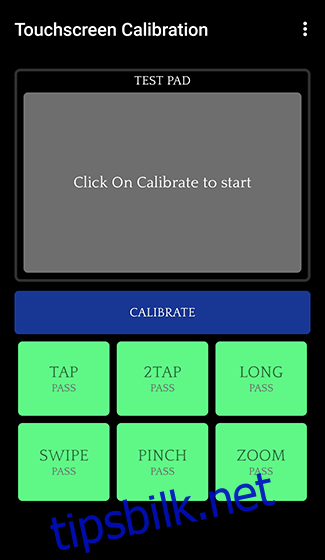
Det er seks berøringstester du må fullføre, fra enkelttrykk til klyping. Følg instruksjonene på skjermen og fullfør hver test. Når testen er fullført, vil du se en bekreftelsesmelding.
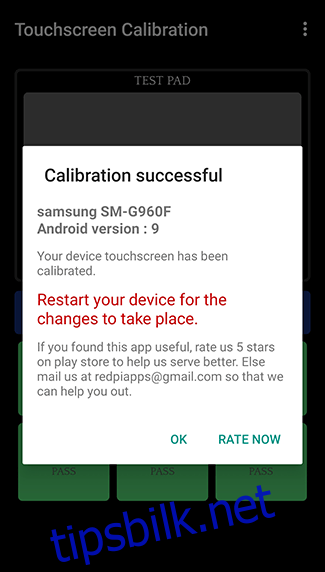
Start enheten på nytt, og bruk en app som Touch Screen Test for å sjekke om det er noen forbedringer.
Fabrikktilbakestilling som siste utvei
Hvis berøringsskjermen fremdeles ikke fungerer optimalt etter kalibrering, kan det være underliggende problemer med Android som kun en fabrikktilbakestilling kan løse. En fabrikktilbakestilling er en drastisk løsning, og det er ingen garanti for at det vil løse eventuelle problemer med berøringsskjermen.
Ved å tilbakestille din Android-enhet vil alle eksisterende apper bli fjernet, og alle cacher eller innstillinger som kan påvirke enhetens berøringsskjermkonfigurasjon vil bli slettet. Dette kan løse eventuelle forsinkelser i berøringsskjermen som kan være et symptom på et større problem. En enhet med alvorlige forsinkelser kan for eksempel skyldes mangel på tilgjengelige ressurser, som en tilbakestilling kan rette opp i.
Det den ikke vil gjøre er å fikse maskinvareproblemer. Hvis berøringsskjermen er fysisk defekt, vil ikke en fabrikktilbakestilling løse problemet.
Fremgangsmåten for å utføre en fabrikktilbakestilling varierer mellom ulike enheter og produsenter, men du finner som regel alternativet under Innstillinger > System > Tilbakestill. Husk å sikkerhetskopiere enheten først, slik at du ikke mister viktig data.